电脑如何连接蓝牙音箱和蓝牙耳机?连接步骤是什么?
- 电脑技巧
- 2025-05-24
- 2
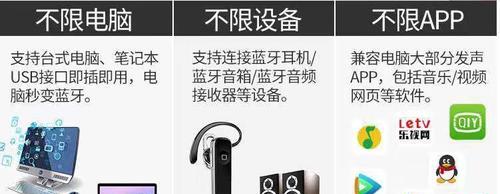
随着无线技术的不断发展,蓝牙设备已经成为我们生活中不可或缺的一部分。无论是享受音乐还是进行语音通讯,蓝牙音箱和蓝牙耳机都提供了极大的便利。然而,如何将这些蓝牙设备与电脑...
随着无线技术的不断发展,蓝牙设备已经成为我们生活中不可或缺的一部分。无论是享受音乐还是进行语音通讯,蓝牙音箱和蓝牙耳机都提供了极大的便利。然而,如何将这些蓝牙设备与电脑连接起来,仍是一些用户感到困惑的问题。本文将为您详细阐述电脑如何连接蓝牙音箱和蓝牙耳机,以及相关步骤和常见问题的解答。
步骤一:确保设备处于可发现模式
在连接电脑和蓝牙设备前,首先要确保蓝牙音箱或蓝牙耳机已经开启,并进入了配对模式(可发现模式)。通常情况下,您需要长按音箱或耳机的电源按钮直到指示灯开始闪烁,表明设备已进入待连接状态。
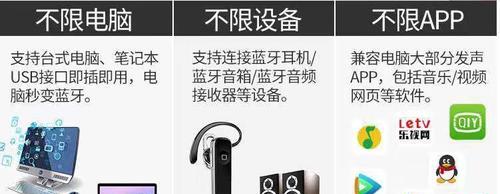
步骤二:打开电脑的蓝牙功能
不同的操作系统有不同的开启方式,但大体步骤如下:
Windows10:点击电脑右下角的通知区域,找到蓝牙图标并点击,然后选择“添加蓝牙或其他设备”,选择“蓝牙”选项。
macOS:点击屏幕左上角的苹果菜单,选择“系统偏好设置”,然后选择“蓝牙”,打开蓝牙开关。
Linux:根据所使用的桌面环境,通常在系统设置中找到蓝牙选项并开启。

步骤三:搜索并连接设备
在电脑的蓝牙设置中,选择“添加设备”或者类似的选项,电脑会自动搜索附近处于可发现模式的蓝牙设备。找到您的音箱或耳机名称后,点击进行连接。

步骤四:完成设备连接
通常情况下,连接过程只需几秒钟。连接成功后,电脑会提示蓝牙设备已连接。您可以直接在电脑上播放音乐或者进行其他音频输出,这时声音就会通过您的蓝牙音箱或耳机输出。
常见问题解答
问:电脑检测不到蓝牙设备怎么办?
答:首先确保蓝牙音箱或耳机的电量充足,重新开启可发现模式。检查电脑的蓝牙功能是否开启,并尝试重新搜索设备。有时候,重启电脑和蓝牙设备也能解决识别问题。
问:如果电脑连接多台蓝牙设备,如何切换音频输出?
答:在连接成功后,您可以通过电脑的系统声音设置来更改音频输出设备。在“声音”设置中,选择您希望使用的蓝牙设备作为默认输出设备。
问:连接过程中遇到配对失败怎么办?
答:首先检查两个设备的配对码是否一致,有些蓝牙设备需要输入相同的配对码才能成功连接。尝试将设备与电脑之间的距离缩短。重启设备后重新尝试配对。
问:蓝牙耳机连接电脑后无法充电怎么办?
答:确认耳机是否正确放在充电盒中,或检查充电盒是否连接了电源。如果耳机和充电盒都无问题,可能是充电接口或充电线出现故障,请联系厂家咨询解决方案。
综上所述
连接蓝牙音箱和蓝牙耳机到电脑是一个相对简单的过程,遵循以上步骤,您应该能够轻松完成设备的连接工作。当然,面对出现的问题也不必惊慌,按照本文提供的常见问题解答进行排查,一般都能找到相应的解决方案。如今,蓝牙技术已经非常成熟,通过简单的操作就能为我们的生活增添便利。希望本文能够帮助您更好地享受蓝牙带来的无线生活乐趣。
本文链接:https://www.zxshy.com/article-10592-1.html
上一篇:dnf中哪些药物可以增加攻击力?

